"လမ်းညွှန် - PS5 Controller ကို PC သို့အလွယ်တကူချိတ်ဆက်ပါ"
- By Matthew
- May 01,2025
Sony DualSense သည်၎င်း၏ဆန်းသစ်သောအင်္ဂါရပ်များ, သက်သောင့်သက်သာရှိသောကိုင်တွယ်မှုသက်တောင့်သက်သာရှိပြီးသက်တောင့်သက်သာရှိမှုနှင့် Ergonomic Design Design Mearss ၏ကစားနည်းများကိုမြှင့်တင်ပေးသည့်အတွက်အကောင်းဆုံး PS5 Controller ကို ကျယ်ကျယ်ပြန့်ပြန့်မှတ်ယူသည်။ Dualshock 4 ကို အကောင်းဆုံးဂိမ်းကစားခြင်းသည် စိန်ခေါ်မှုဖြစ်ခဲ့ဖူးသော်လည်း Dualsense သည် PC Controller များအ ကြားထိပ်တန်းရွေးချယ်မှုတစ်ခုပြုလုပ်ပေးသည်။ သင်၏ dualsense ကိုသင်၏ PC နှင့်တည်ဆောက်ရန်မည်မျှရိုးရှင်းသောအဆင့်ကိုကြည့်ရှုရန်အောက်ဖော်ပြပါအဆင့်များကိုလိုက်နာပါ။

PS5 Controller ကို PC နှင့်တွဲရန်လိုအပ်သည်။
- ဒေတာ - အဆင်သင့် USB-C ကေဘယ်ကြိုး
- PC အတွက် Bluetooth adapter
သင်၏ dualseense ကို PC သို့ချိတ်ဆက်ခြင်းသည်ပြင်ဆင်မှုအနည်းငယ်လိုအပ်သည်။ သီးခြားစီ 0 ယ်ယူသည့်အခါ dualseense သည် USB cable မပါ 0 င်ပါ။ ကွန်ပျူတာအားလုံးတွင် Bluetooth စွမ်းရည်ရှိသည်။ သင်၏ dualsense ကို PC သို့ချိတ်ဆက်ရန်အချက်အလက်လွှဲပြောင်းမှုကိုထောက်ပံ့သော USB-C ကေဘယ်ကြိုးတစ်ခုလိုအပ်လိမ့်မည် (ဘတ်ဂျက်ကြိုးအချို့သာပါဝါကိုသာထောက်ပံ့သည်) ။ သင်၏ PC တွင် USB-C port သို့မဟုတ် USB-C-to-to-to-to-to-to-a-to-to-a-to-a-to-a-to-to cable တစ်ခုရှိပါက USB-C-to-C-to-cable ကိုသုံးနိုင်သည်။
အကယ်. သင်၏ PC တွင် Bluetooth တွင်မပါလျှင်၎င်းသည်ရိုးရှင်းပါသည်။ PCIE SLOT ထဲသို့ 0 င်ရောက်ခြင်း (သို့) USB port တစ်ခုသို့လျှပ်ကူးခြင်းသို့မဟုတ်ရိုးရှင်းစွာ plug လုပ်သည့်သူများအပါအ 0 င် bluetooth adaptors အမျိုးမျိုးမှသင်ရွေးချယ်နိုင်သည်။

ကျွန်တော်တို့ရဲ့ထိပ်တန်းရွေး
Creative bt-w5 bluetooth tritter
PS5 Controller ကို USB ကျော် PC သို့မည်သို့တွဲရမည်နည်း

- သင်၏ရွေးချယ်ထားသော USB cable ကိုသင်၏ PC တွင် Open port တစ်ခုထဲသို့ထည့်ပါ။
- အခြား cable ၏အခြားအဆုံးကိုသင်၏ dualsense controller တွင် USB-C port သို့ချိတ်ဆက်ပါ။
- သင်၏ Windows PC ကို Gamepad အဖြစ် dualsense controller ကိုအသိအမှတ်ပြုရန်စောင့်ပါ။
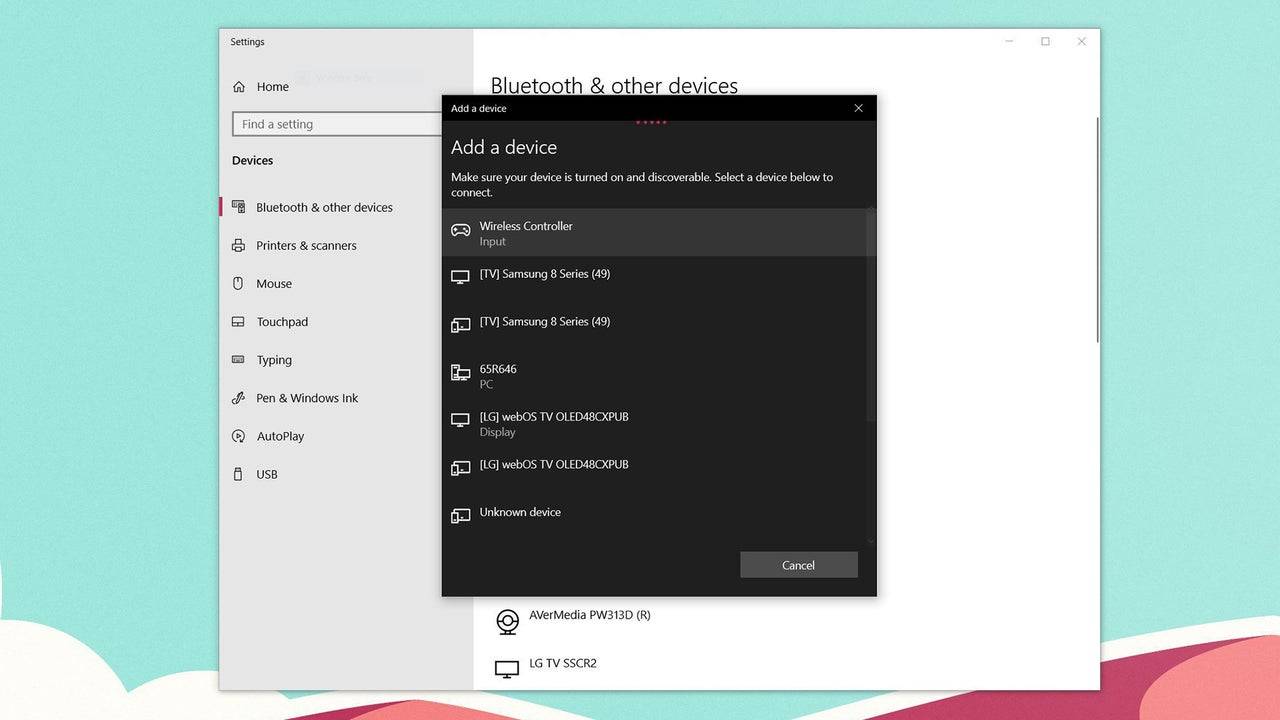
PS5 Dualsense Controller ကို Bluetooth ကို PC သို့မည်သို့တွဲဖက်ရမည်နည်း
- သင်၏ PC ၏ Bluetooth settings ကို 0 င်းဒိုးခလုတ်ကိုနှိပ်ခြင်းဖြင့် "Bluetooth" ကို နှိပ်. မီနူးမှ Bluetooth "ကိုရိုက်။ Bluetooth & အခြားကိရိယာများကို ရွေးချယ်ခြင်းဖြင့်ဝင်ရောက်ပါ။
- Add Bluetooth သို့မဟုတ်အခြားကိရိယာကို နှိပ်ပါ။
- pop-up 0 င်းဒိုးထဲမှာ Bluetooth ကို ရွေးချယ်ပါ။
- သင်၏ dualsense controller တွင် (၎င်းကိုအဆက်ပြတ်အောင်လုပ်ခြင်းကိုသေချာအောင်လုပ်ပါ), PS ခလုတ်ကို နှိပ်. PS ခလုတ်နှင့် Create Button ကိုနှိပ်ပါ (D-pad နောက်ဘေးတွင်) ကိုနှိပ်ပါ (D-pad နောက်ဘေးတွင်) ကို နှိပ်. (D-pad ဘေးရှိ) ခလုတ်ကိုနှိပ်ပါ။
- သင်၏ PC တွင်ရရှိနိုင်သည့် Bluetooth ကိရိယာများစာရင်းမှသင်၏ dualsense controller ကိုရွေးချယ်ပါ။







